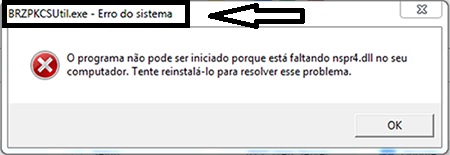Resumo
O menu Iniciar do Windows 10 é personalizável, e se você quiser exporta um layout do Menu iniciar específico para outros usuários via GPO e muito interessante.
Detalhes
Primeiramente vamos exportar um layout do menu Iniciar.
Abra o PowerShell como administrador.
E digite o comando
Export-startlayout -path nome do arquivo .xml
Exemplo: export-startlayout -path C:\temp\luizlayout.xml
O layout será exportado para o diretorio que voce salvou.
Agora vamos importar layout do menu Iniciar
Vamos importar um layout do Menu iniciar para uma política de grupo GPO.
No seu AD abra a política de grupo ou na máquina abra o gpedit.msc
Agora navegue até ‘Configuração do Usuário’, depois “Modelos Administrativos” e em ‘Menu Iniciar e Barra de Tarefas’.
Agora, localize ‘Layout de início’ “Start Menu Layout” no painel direito e abra a configuração.